戴尔驱动更新在哪 Dell自带程序更新驱动方法
更新时间:2024-08-15 14:59:21作者:xiaoliu
在使用戴尔电脑时,经常会遇到需要更新驱动的情况,戴尔电脑自带的程序可以帮助用户轻松地更新驱动,让电脑保持最新的状态。但是很多用户并不清楚在哪里可以找到这些更新程序,导致无法及时更新驱动。本文将介绍戴尔驱动更新在哪里以及如何使用戴尔自带的程序来更新驱动,帮助用户解决这一问题。
方法如下:
1.点击开始菜单,找到Dell update点击进入;
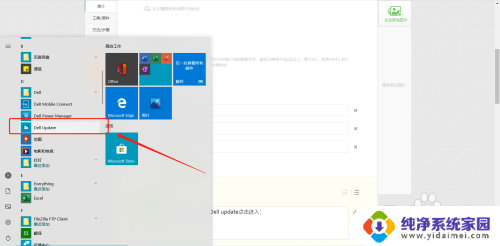
2.进入主界面后,点击 右侧的检查按钮进行是否有更新程序扫描;
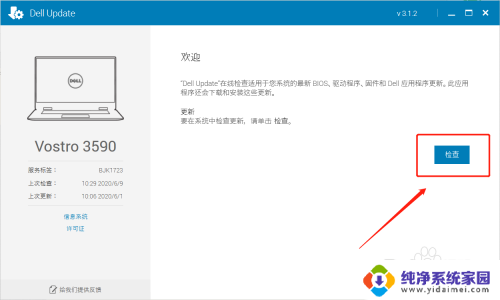
3.检查过程大概持续30-60秒左右,需要稍微等待;
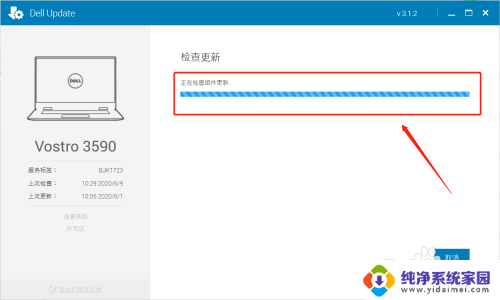
4.检测完成后,出现可更新的列表,可进行勾选要更新的项目;
ps:分为三类更新,关键更新、推荐更新、可选更新;
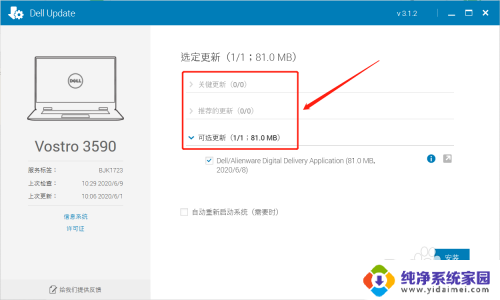
5.选择好后,点击安装按钮即可;
ps:此时可勾选自动重启功能,如果有工作在进行。可以不勾选,手动重启;
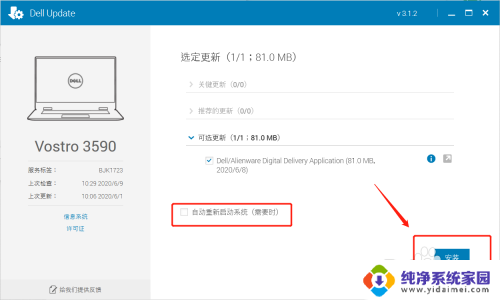
6.安装过程会比较慢,因为要从网上下载安装程序,再进行本地安装;
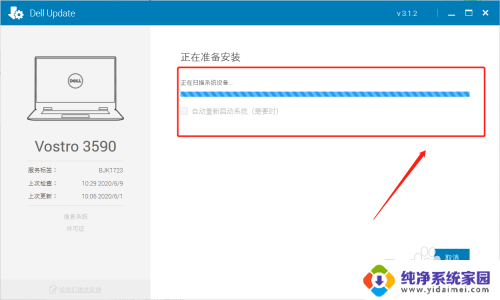
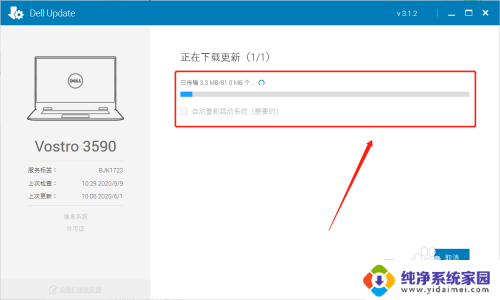
7.安装完成后,点击关闭按钮即可退出界面;
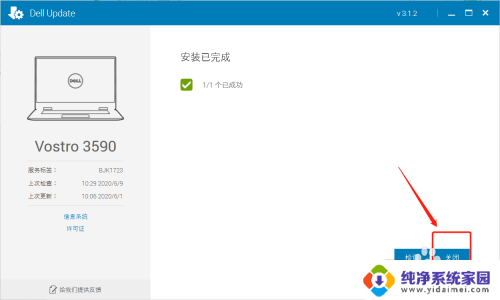
8.总结:
1、在开始菜单找到Dell update应用;
2、进入后点击检查按钮;
3、检查完成后,勾选要安装的更新;
4、完成勾选后点击安装按钮;
5、安装完成后点击关闭按钮;
以上就是戴尔驱动更新在哪的全部内容,如果遇到这种情况的用户可以按照以上方法来解决,希望能够帮助到大家。
戴尔驱动更新在哪 Dell自带程序更新驱动方法相关教程
- 笔记本如何更新驱动 如何手动更新电脑驱动程序
- 电脑如何更新驱动器 如何手动更新Windows 10图形驱动程序
- 更新一下网卡驱动 如何手动更新网卡驱动程序
- nvidia图形驱动程序更新 如何手动更新NVIDIA显卡驱动
- 键盘驱动程序日期 如何查看标准键盘驱动程序的更新日期
- 摄像头如何驱动 电脑摄像头驱动程序更新方法
- 笔记本显示屏驱动版 外接显示器驱动程序更新教程
- 腾讯电脑管家驱动更新 腾讯电脑管家驱动更新教程分享
- xbox手柄驱动在哪里 立即下载最新xbox手柄驱动程序
- 如何更新u盘驱动 如何在电脑上更新USB驱动
- 笔记本开机按f1才能开机 电脑每次启动都要按F1怎么解决
- 电脑打印机怎么设置默认打印机 怎么在电脑上设置默认打印机
- windows取消pin登录 如何关闭Windows 10开机PIN码
- 刚刚删除的应用怎么恢复 安卓手机卸载应用后怎么恢复
- word用户名怎么改 Word用户名怎么改
- 电脑宽带错误651是怎么回事 宽带连接出现651错误怎么办